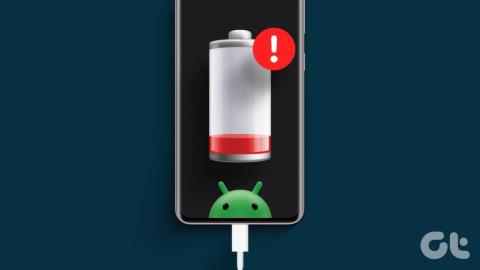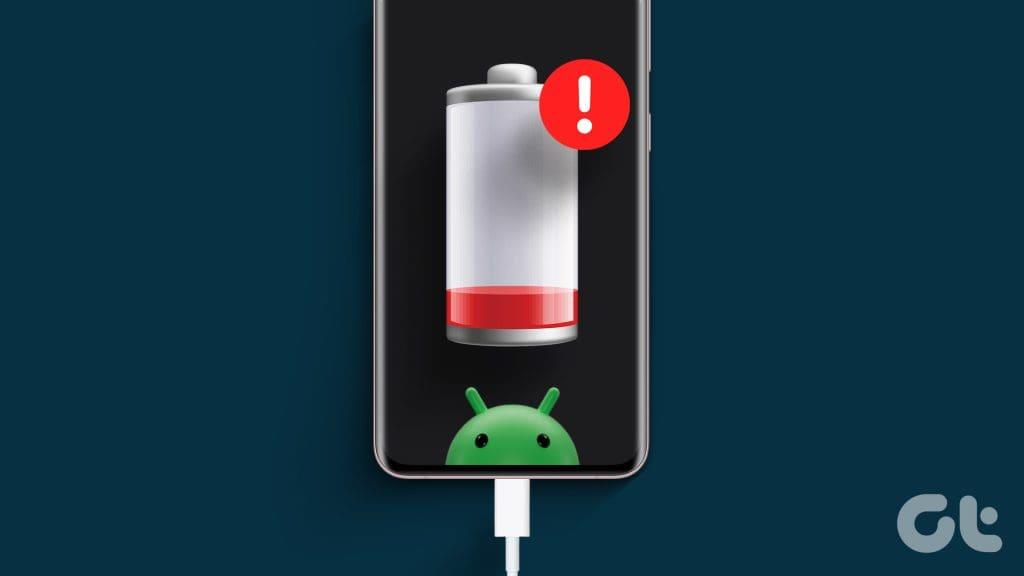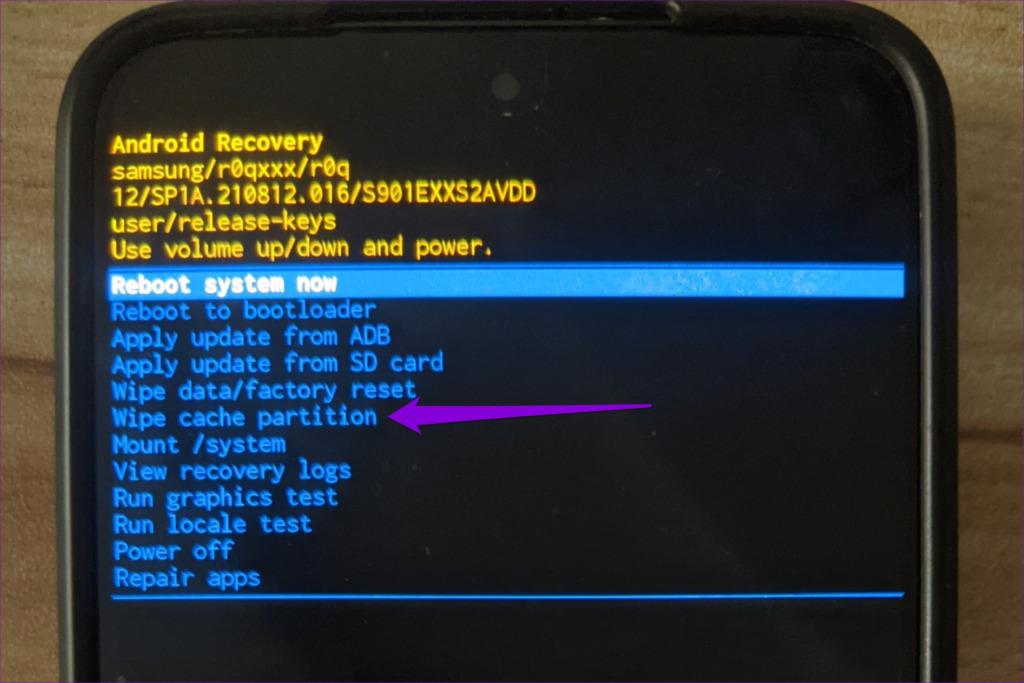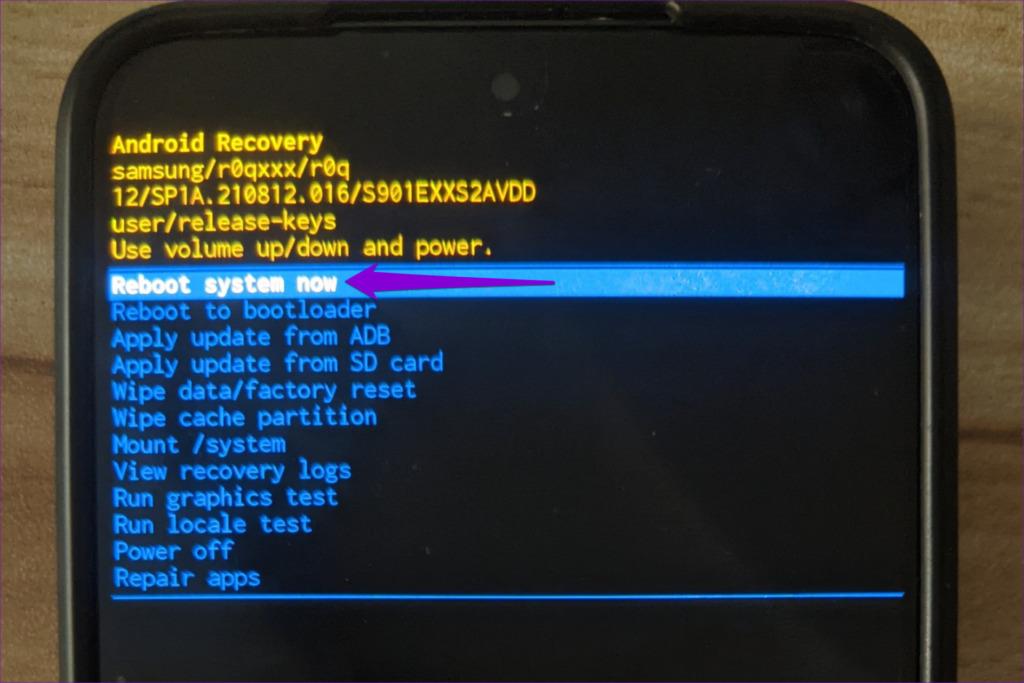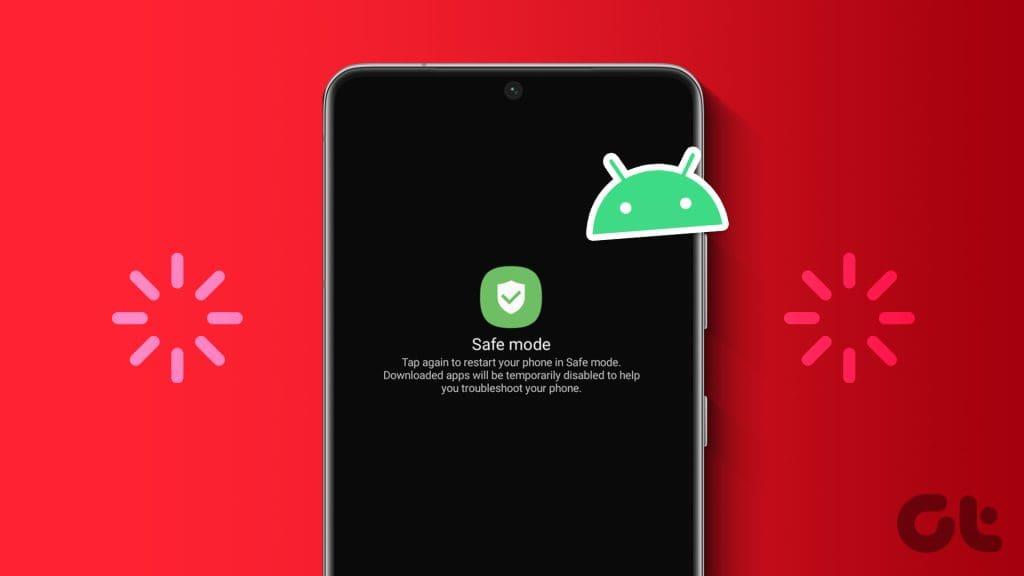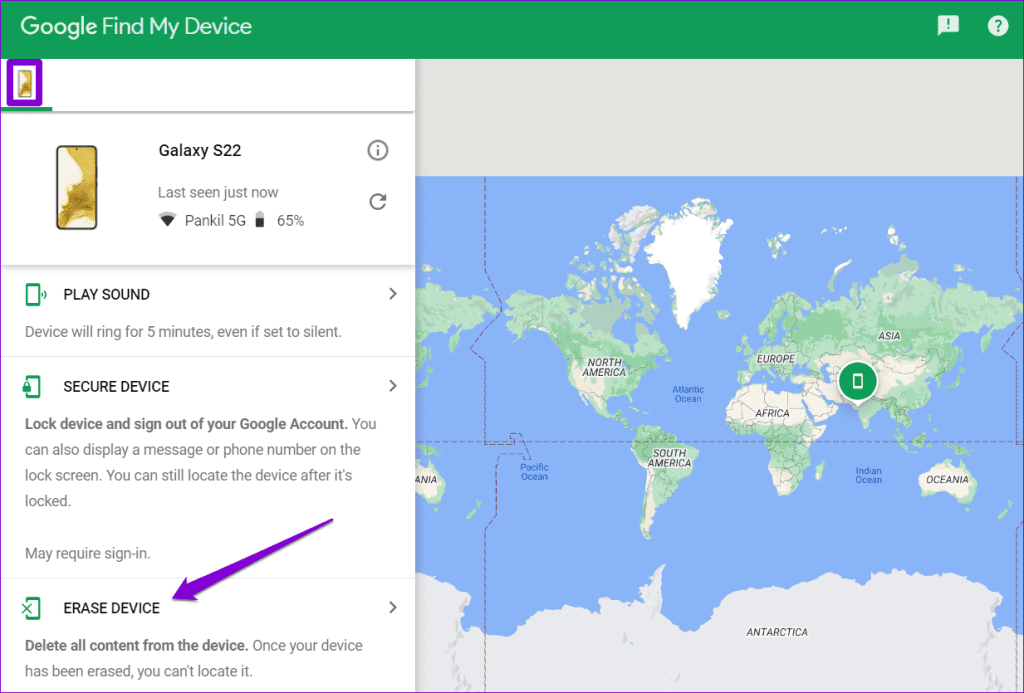Het zwarte scherm des doods is een frustrerend probleem waarbij het scherm van uw Samsung Galaxy-telefoon zwart wordt maar nog steeds reageert op uw aanraking of zoals gewoonlijk overgaat en trilt. Dit verontrustende probleem kan verschillende oorzaken hebben, waaronder tijdelijke storingen, slecht functionerende apps en fysieke schade. Het goede nieuws is echter dat het mogelijk is om het probleem op te lossen.

Het spreekt voor zich dat uw opties voor probleemoplossing beperkt zijn als uw Samsung Galaxy-telefoon vastloopt met een zwart scherm. De reden is dat u geen toegang meer heeft tot uw telefoon zoals gewoonlijk. Probeer echter eerst de volgende tips om het onderliggende probleem op te lossen, voordat u zich naar het dichtstbijzijnde servicecentrum haast.
1. Forceer uw telefoon opnieuw
Het geforceerd opnieuw opstarten van uw Samsung Galaxy-telefoon is een effectieve manier om problemen aan te pakken die ertoe kunnen leiden dat uw Samsung Galaxy-telefoon vastloopt op een zwart scherm. Dit verschilt van een normale herstart, omdat het normale afsluitproces wordt omzeild en de hardware abrupt opnieuw wordt opgestart.
Houd de aan/uit-knop (of zijknop) en de knop Volume omlaag tegelijkertijd ingedrukt totdat het apparaat wordt uitgeschakeld en het Samsung-logo verschijnt. Wacht tot je telefoon weer is ingeschakeld en kijk of het scherm goed werkt.
2. Laat de batterij van uw telefoon leeglopen en laad hem opnieuw op
Een ander ding dat u kunt doen om het zwarte scherm van de dood op uw Samsung Galaxy-telefoon te repareren, is door de batterij volledig leeg te laten lopen. Zodra uw telefoon is uitgeschakeld, kunt u deze opladen met een compatibele oplader. Verschillende gebruikers op een Reddit-thread meldden succes met deze truc, dus het is het proberen waard.
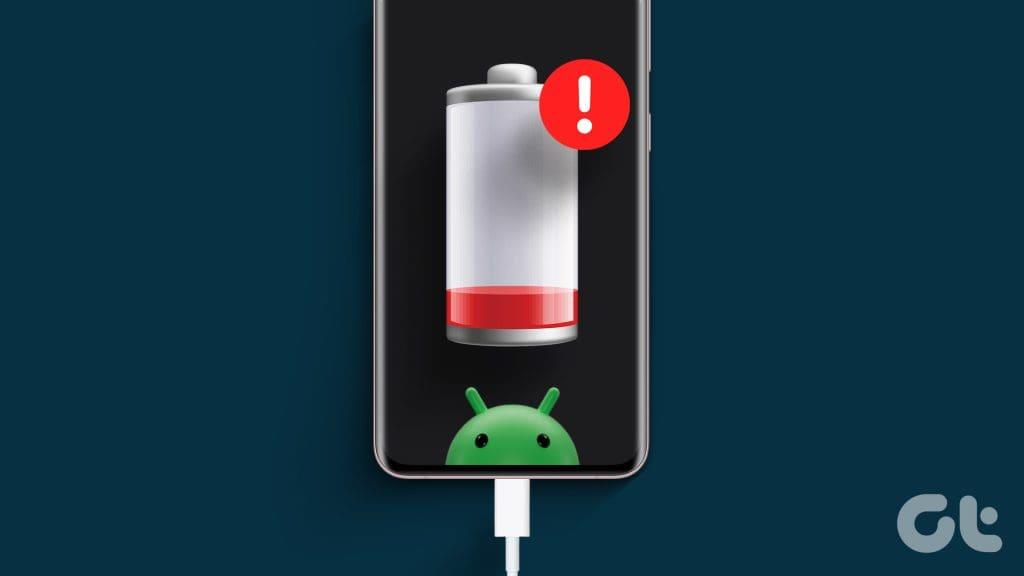
3. Tik en knijp een paar keer in uw telefoon
Uw Samsung Galaxy-telefoon geeft mogelijk een zwart scherm weer vanwege los intern contact. In dat geval kunt u met uw vingers op het display van uw telefoon tikken en weer terug. Als dat niet werkt, knijp dan lichtjes in de zijkanten, evenals de voor- en achterkant van uw telefoon. Mogelijk moet u dit proces een paar keer herhalen voordat het scherm weer oplicht.
Waarschuwing: Als u hard op het scherm drukt, kan dit beschadigd raken, wat tot nog meer problemen kan leiden. Wees dus voorzichtig en oefen niet te veel kracht uit.

Is het scherm van uw Samsung-telefoon zwart geworden nadat u deze op de grond of op een hard oppervlak hebt laten vallen? Hierdoor zijn mogelijk enkele interne componenten beschadigd, waardoor dergelijk ongewoon gedrag is ontstaan. Controleer uw telefoon op tekenen van visuele schade en vastzittende fysieke knoppen . Als uw Samsung-telefoon beschadigd lijkt, kunt u deze het beste naar het dichtstbijzijnde servicecentrum brengen en door een technicus laten controleren.

5. Probeer uw telefoon op te starten in de herstelmodus en wis de cachepartitie
Uw Samsung Galaxy-telefoon onderhoudt een cachepartitie om tijdelijke systeemgegevens op te slaan om bepaalde processen te versnellen. Zodra deze gegevens echter beschadigd raken, kan uw Samsung-telefoon defect raken en vastlopen op een leeg scherm.
Om dit op te lossen, kunt u proberen uw telefoon op te starten in de herstelmodus en de cachepartitie te wissen. Hier zijn de stappen voor hetzelfde.
Stap 1: Schakel uw apparaat uit door de aan/uit-knop ingedrukt te houden.
Stap 2: Houd de aan / uit-knop en de knop Volume omlaag tegelijkertijd ingedrukt totdat het apparaat wordt ingeschakeld.
Stap 3: Zodra uw telefoon zich in de herstelmodus bevindt, gebruikt u de volumeknoppen om naar de optie Cachepartitie wissen te navigeren. Druk vervolgens op de aan/uit-knop om de optie te selecteren.
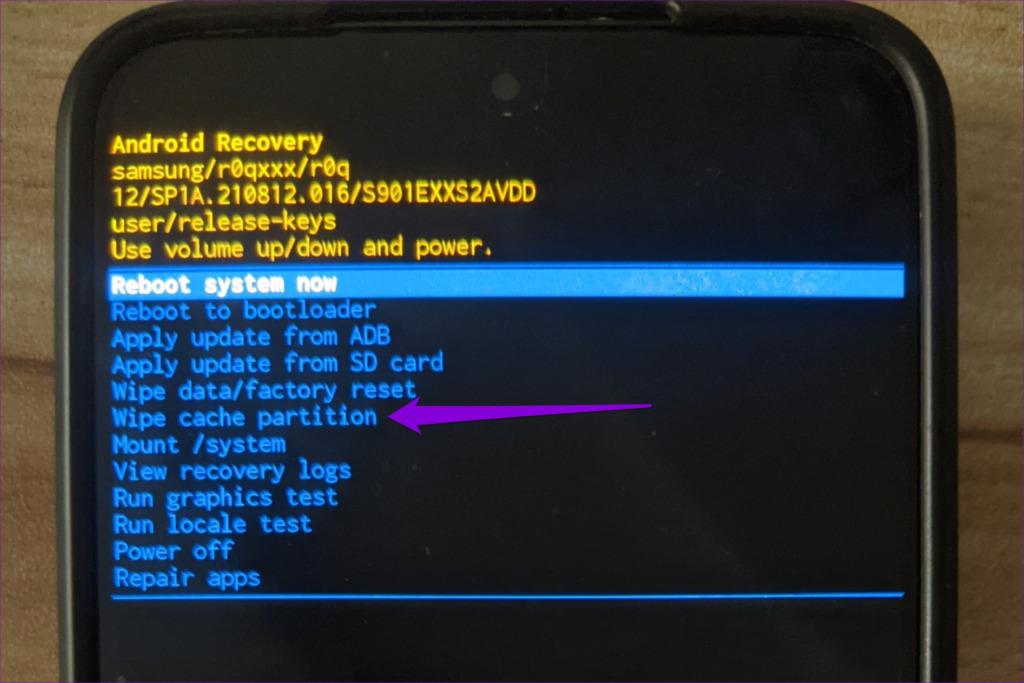
Stap 4: Markeer de optie Systeem nu opnieuw opstarten met behulp van de volumeknoppen en druk op de aan / uit-knop om deze te selecteren.
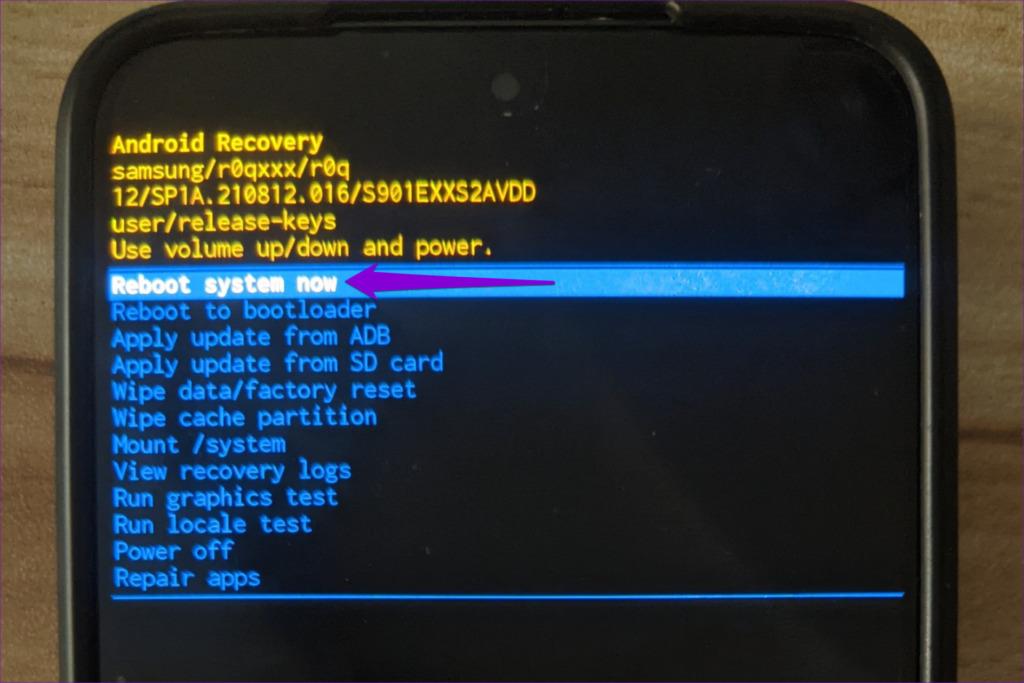
6. Start de veilige modus op
Als uw Samsung Galaxy-telefoon een zwart scherm weergeeft maar anders lijkt te werken, kan een van de apps van derden op uw telefoon de schuldige zijn. Om deze mogelijkheid te onderzoeken, moet u uw telefoon in de veilige modus opstarten.
Stap 1: Schakel uw telefoon volledig uit. Houd vervolgens de aan/uit-knop ingedrukt totdat het logo verschijnt.
Stap 2: Wanneer het logo verschijnt, houdt u de knop Volume omlaag ingedrukt totdat uw telefoon in de veilige modus opstart.
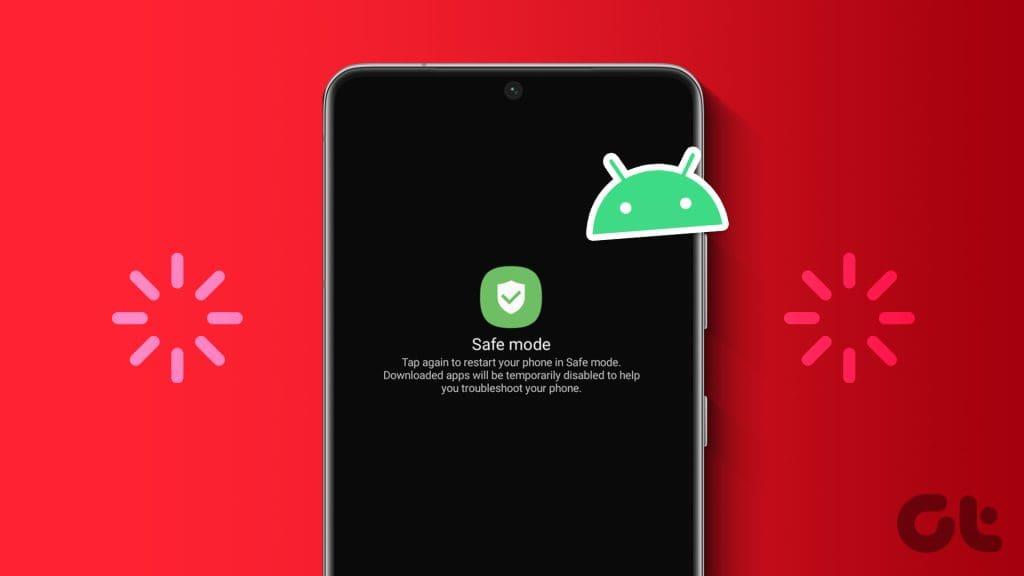
Als het scherm goed werkt terwijl uw Samsung Galaxy-telefoon zich in de veilige modus bevindt, wordt het probleem waarschijnlijk veroorzaakt door een app van derden op uw telefoon. Probeer alle recent geïnstalleerde apps of games te verwijderen en start vervolgens uw telefoon opnieuw op om de veilige modus te verlaten.
7. Reset uw telefoon met Zoek mijn apparaat
Als al het andere niet lukt, kunt u als laatste redmiddel een fabrieksreset uitvoeren. Houd er rekening mee dat hierdoor alle gegevens op uw telefoon worden gewist, inclusief apps, foto's, video's en andere bestanden, en dat alle instellingen opnieuw worden ingesteld. Als u uw gegevens wilt behouden, kunt u uw telefoon op uw computer aansluiten en een back-up van alles maken.
Omdat je vanwege het zwarte scherm geen toegang hebt tot het instellingenmenu van je telefoon, moet je de Find My Device-website van Google op een ander apparaat bezoeken om je Samsung Galaxy-telefoon op afstand te resetten.
Gebruik de volgende link om naar de Find My Device-website van Google te gaan en log in met hetzelfde Google-account dat is gekoppeld aan de telefoon die u probeert te wissen.
Ga naar Vind mijn apparaat
Nadat u bent aangemeld, selecteert u uw apparaat in de lijst en gebruikt u de optie Apparaat wissen.
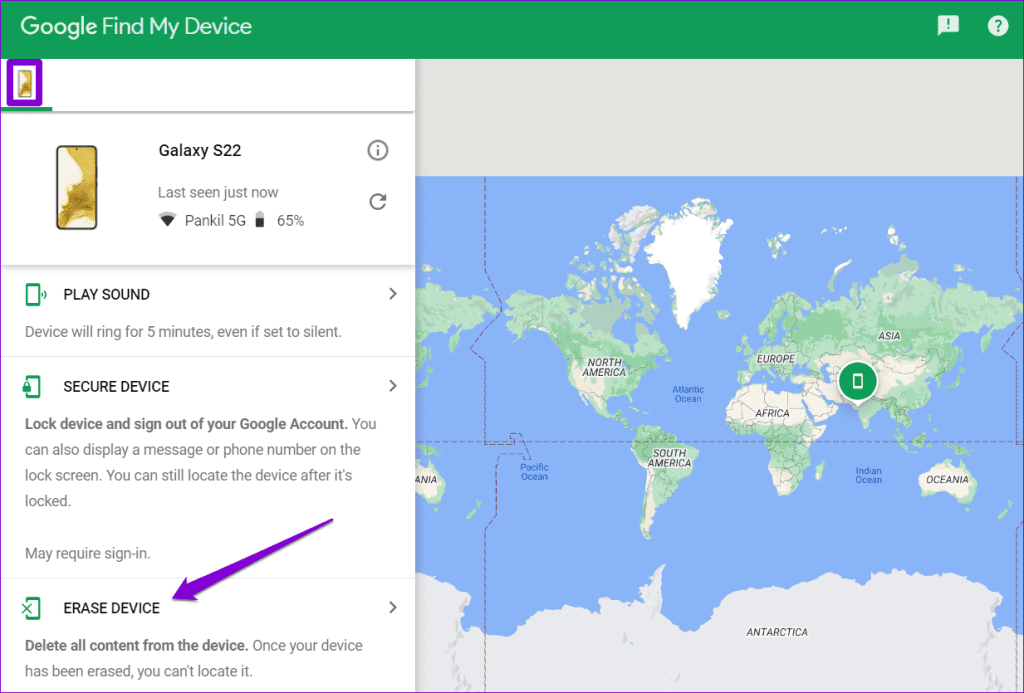
Verlicht de duisternis
Wanneer uw Samsung Galaxy-telefoon last heeft van een zwart scherm des doods, is dit in de meeste gevallen meestal te wijten aan een hardwareprobleem en niet aan een softwareprobleem. Dus zelfs als u erin slaagt het probleem op te lossen met de hierboven genoemde tips, kan het zich opnieuw voordoen. Daarom is het van cruciaal belang om regelmatig een back-up van uw telefoon te maken. Als uw Samsung Galaxy-telefoon nog onder de garantie valt, moet u deze ook naar het dichtstbijzijnde servicecentrum brengen en laten controleren.